iPhone से Mac में फ़ोटो कैसे स्थानांतरित करें [त्वरित और सुरक्षित]
इसमें कोई शक नहीं कि iPhone से तस्वीरें लेना जगह बचाने का सबसे अच्छा समाधान है। और iOS उपयोगकर्ताओं के लिए, iPhone से Mac पर फ़ोटो स्थानांतरित करने का इससे बेहतर कोई तरीका नहीं है। डेटा गायब होने की स्थिति में, आप मैक पर अपने iPhone फ़ोटो का तुरंत बैकअप और पुनर्स्थापित कर सकते हैं। साथ ही, बड़ी स्क्रीन पर फ़ोटो संपादित करना कहीं बेहतर है। आपका मामला जो भी हो, डेटा हानि के बिना iPhone से Mac में फ़ोटो स्थानांतरित करने का तरीका जानने के लिए अभी इस पोस्ट को पढ़ें। फ़ोटो स्थानांतरित करने के पांच सबसे सरल तरीके यहां दिए गए हैं, तो आइए और आज ही इसे खोजें।
गाइड सूची
AnyRec PhoneMover के साथ मैक पर बैच स्थानांतरण iPhone फ़ोटो फ़ोटो के साथ फ़ोटो को iPhone से Mac पर ले जाएँ एयरड्रॉप का उपयोग करके वायरलेस तरीके से मैक पर iPhone तस्वीरें भेजें iCloud के साथ iPhone से Mac में फ़ोटो सिंक करें इमेज कैप्चर के माध्यम से मैक पर iPhone तस्वीरें साझा करें FAQsफ़ोटो के एक बैच को iPhone से Mac पर तुरंत स्थानांतरित करें
चाहे आप iPhone से Mac पर फ़ोटो को चुनिंदा या बैच में स्थानांतरित करना चाहें, आप इसे आसानी से कर सकते हैं AnyRec फोनमोवर. आपके सर्वोत्तम फोटो ट्रांसफर के रूप में प्रदर्शन करते हुए, यह टूल फोटो, संपर्क, वीडियो और अन्य सहित आवश्यक डेटा का प्रबंधन और बैकअप लेता है। इसके साथ, आप बिना किसी परेशानी के सभी फ़ोटो को iOS डिवाइस और कंप्यूटर पर ले जा सकते हैं। इसके अलावा, आप डुप्लिकेट फ़ोटो हटा सकते हैं, नए एल्बम बना सकते हैं, और प्रोग्राम के अंदर अपनी फ़ोटो को और अधिक व्यवस्थित कर सकते हैं। आप iTunes प्रतिबंध या अन्य प्रोग्राम के बिना iPhone से Mac में सुरक्षित रूप से फ़ोटो स्थानांतरित कर सकते हैं। देखें कि यह टूल आपके लिए क्या हासिल कर सकता है। इसे अभी डाउनलोड करें!

सभी फ़ोटो, संगीत, वीडियो, संपर्क और संदेशों के लिए एक-क्लिक स्थानांतरण और प्रबंधक।
iOS, Android और कंप्यूटर के बीच स्थानांतरण निर्बाध रूप से किया जा सकता है।
उच्च अनुकूलता के साथ HEIC को JPN/PNG में परिवर्तित करने के लिए HEIC कनवर्टर के साथ आएं।
iPhone और कंप्यूटर के बीच तेज़ स्थानांतरण गति और लचीला फ़ाइल प्रबंधन।
100% सुरक्षित
स्टेप 1।"फ़ोटो" ऐप पर सहेजे गए फ़ोटो को स्थानांतरित करने के लिए, अपने iPhone को अपने Mac से लिंक करने के लिए एक USB केबल तैयार करवाएँ। शुरू करना AnyRec फोनमोवर और मैक तक पहुंच की अनुमति देने के लिए अपने iPhone पर पॉप-अप में "ट्रस्ट" पर टैप करें।

चरण दो।एक बार भरोसा हो जाने पर, सभी iPhone चित्र देखने के लिए "फ़ोटो" बटन पर जाएँ। सभी स्कैन होने के बाद, आपकी तस्वीरें श्रेणियों के अनुसार सूचीबद्ध की जाएंगी। अब समय आ गया है कि iPhone से Mac पर स्थानांतरित करने के लिए वांछित चित्रों के बगल में स्थित "चेकबॉक्स" पर क्लिक करें या ऊपर दिए गए "सभी चेक करें" बॉक्स पर क्लिक करें।

चरण 3।बाद में, आगे बढ़ने के लिए ऊपर दिए गए "पीसी में निर्यात करें" बटन पर क्लिक करें। उन iPhone चित्रों को संग्रहीत करने के लिए फ़ोल्डर सेट करें, फिर आगे बढ़ने के लिए "फ़ोल्डर चुनें" पर क्लिक करें। अंत में, स्थानांतरण प्रक्रिया शुरू हो जाएगी। ऐसे करें iPhone से Macbook में फोटो ट्रांसफर!

फ़ोटो के माध्यम से सीधे iPhone से Mac में फ़ोटो स्थानांतरित करें
जबकि फ़ोटो ऐप आपके चित्रों और वीडियो को सुरक्षित रूप से संग्रहीत करता है, यह iPhone से Mac पर फ़ोटो स्थानांतरित करने का भी एक समाधान है। चूंकि मैक फोटो ऐप से भी सुसज्जित है, iCloud, फोटो स्ट्रीम और यहां तक कि साझा एल्बम से आपकी तस्वीरें सिंक की जा सकती हैं और इस पर देखी जा सकती हैं। आपको बस अपने iPhone को इससे कनेक्ट करना होगा और उन वस्तुओं को चुनना होगा जिन्हें आप आयात करना चाहते हैं।
iPhone से Mac में फ़ोटो कैसे आयात करें, इसके चरण यहां दिए गए हैं:
स्टेप 1।अपने iPhone को USB केबल से अपने Mac से लिंक करने के बाद "फ़ोटो" ऐप पर जाएँ। इसे "लॉन्चपैड" से खोलें।
चरण दो।यह आपके सभी iPhone फ़ोटो को "आयात" स्क्रीन पर प्रदर्शित करेगा। या, यदि यह दिखाई नहीं देता है तो साइडबार में अपने "आईफोन का नाम" पर क्लिक करें। सुनिश्चित करें कि आपका iPhone अनलॉक है और पॉप-अप अधिसूचना में "ट्रस्ट" विकल्प पर टैप करें।
चरण 3।अपने मैक पर लौटकर, वांछित चित्रों को स्थानांतरित करने के लिए "चयनित आयात करें" पर क्लिक करें या आईफोन से मैक पर सभी तस्वीरें साझा करने के लिए "सभी नई तस्वीरें आयात करें" पर क्लिक करें।
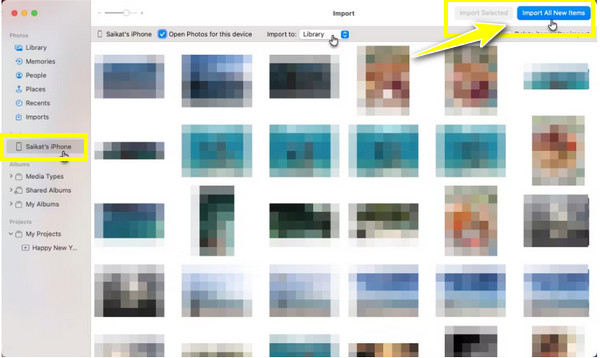
iPhone से Mac पर वायरलेस तरीके से फ़ोटो स्थानांतरित करने के लिए AirDrop का उपयोग करें
एयरड्रॉप के लिए धन्यवाद, फ़ोटो, वीडियो, संपर्क और बहुत कुछ जैसे डेटा स्थानांतरित करना iOS उपयोगकर्ताओं के लिए चुनौतीपूर्ण नहीं है। एयरड्रॉप यह सीखने का एक और सुविधाजनक तरीका है कि आईफोन तस्वीरों को मैकबुक के साथ जल्दी से कैसे सिंक किया जाए। आपको बस यह सुनिश्चित करना है कि दोनों Apple डिवाइस पास-पास हों और ब्लूटूथ सक्रिय हो।
यदि ऐसा है, तो आप iPhone से Mac पर फ़ोटो स्थानांतरित करने के तरीके के बारे में नीचे दी गई सटीक कार्रवाइयां करने के लिए तैयार हैं:
स्टेप 1।मैक पर एयरड्रॉप खोलें और सबसे पहले iPhone. आईफ़ोन के लिए "कंट्रोल सेंटर" खोलने के लिए ऊपर या नीचे स्वाइप करें, "ब्लूटूथ" पर देर तक दबाएँ, और "एयरड्रॉप" चुनें। मैक के लिए, "फाइंडर" पर जाएं, "गो" पर क्लिक करें, और "एयरड्रॉप" चुनें।
डिवाइस की दृश्यता को "हर कोई" पर सेट करना न भूलें। अन्यथा, यदि दोनों का एक-दूसरे से संपर्क है तो इसे "केवल संपर्क" पर सेट करें।
चरण दो।अपने iPhone पर, वे चित्र निर्धारित करें जिन्हें आप स्थानांतरित करना चाहते हैं। साझाकरण दृष्टिकोण के रूप में "शेयर" बटन पर टैप करें और "एयरड्रॉप" पर टैप करें। कृपया तब तक प्रतीक्षा करें जब तक आपका iPhone आपके Mac का पता न लगा ले।
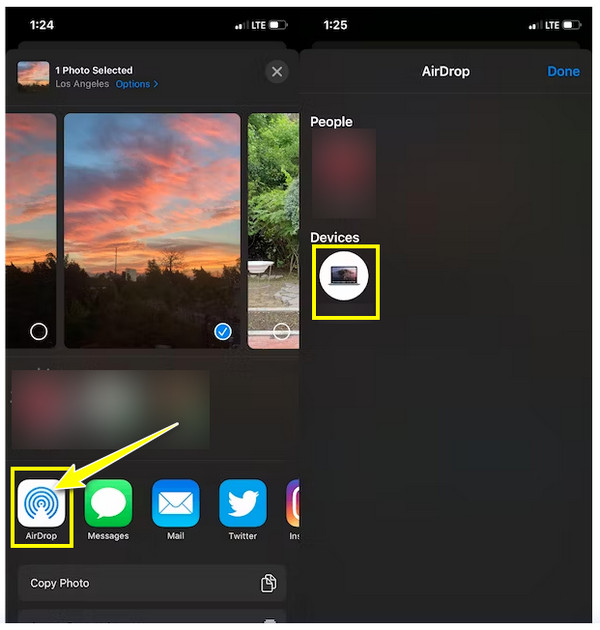
चरण 3।किसी अन्य नजदीकी iDevice के बीच अपना "Mac का नाम" चुनें, और iPhone से Mac में फ़ोटो को सफलतापूर्वक स्थानांतरित करने के लिए "स्वीकार करें" पर क्लिक करें।
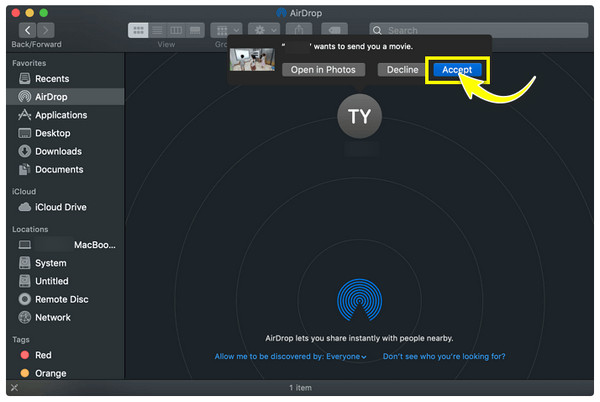
आईक्लाउड के साथ आईफोन से मैक में फोटो कैसे सिंक करें
iPhone से Mac पर फ़ोटो स्थानांतरित करने का एक अन्य वायर-मुक्त तरीका iCloud है। इस क्लाउड-आधारित सेवा से, आप Apple डिवाइस पर फ़ोटो, दस्तावेज़ और वीडियो जैसी फ़ाइलें स्थानांतरित कर सकते हैं। यदि आपने अपने iPhone पर iCloud फ़ोटो सक्षम किया है, तो यह स्वचालित रूप से सभी Apple डिवाइसों में सभी आइटम सिंक करता है। हालाँकि यह कितना आसान है, यदि आपके पास 5 जीबी या उससे अधिक की तस्वीरें हैं, तो आपको अपग्रेड करना होगा और स्टोरेज प्लान के लिए भुगतान करना होगा, क्योंकि ऐसा होने पर iCloud आपकी तस्वीरों को सिंक करना बंद कर देता है।
वैसे भी, आईक्लाउड की सहायता से आईफोन से मैकबुक पर तस्वीरें कैसे लोड करें, यहां बताया गया है:
स्टेप 1।यदि आपने अभी तक iCloud फ़ोटो सक्षम नहीं किया है, तो "सेटिंग्स" ऐप चलाएं और ऊपर अपनी "Apple ID" या अपना "नाम" टैप करें।
चरण दो।"आईक्लाउड का उपयोग करने वाले ऐप्स" की सूची देखने के लिए "आईक्लाउड" पर टैप करें। "फ़ोटो" पर अपना रास्ता खोजें और फिर इसे चालू करने के लिए इसके बटन को स्विच करें।
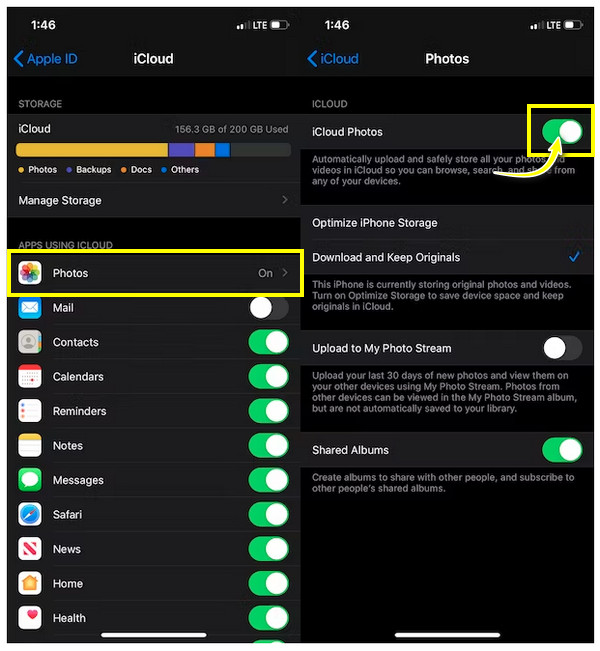
चरण 3।अब, अपने मैक पर, "फोटो" ऐप पर जाएं, मेनू बार दर्ज करें और "प्राथमिकताएं" पर क्लिक करें। फिर, "iCloud" पर जाएं और iPhone से Mac में iCloud फ़ोटो सिंक करने के लिए उसके बगल में स्थित "बॉक्स" को चेक करें।
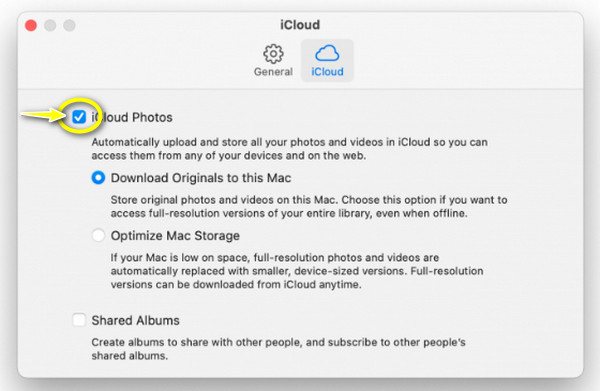
कृपया सुनिश्चित करें कि आपके फ़ोटो और वीडियो को बिना किसी समस्या के स्वचालित रूप से सिंक करने के लिए आपका iPhone और आपका Mac एक ही "Apple ID" का उपयोग कर रहे हैं। यह भी होगा अपने iPhone संदेशों को Mac से सिंक करें.
इमेज कैप्चर के माध्यम से iPhone 15/14 से Mac पर फ़ोटो स्थानांतरित करें
इमेज कैप्चर iPhone से Mac पर फ़ोटो स्थानांतरित करने का एक और सीधा तरीका है। यह एक डिफ़ॉल्ट Apple ऐप है जो आपको iPhone और Mac के बीच अपनी तस्वीरों को सिंक करने की सुविधा देता है। यह ऐसा हो सकता है कि फ़ोटो ऐप कैसे काम करता है, लेकिन इमेज कैप्चर मुख्य रूप से उपयोगकर्ताओं को डिजिटल कैमरे से मैक पर चित्र आयात करने की अनुमति देता है।
यदि आप इस विधि को पसंद करते हैं, तो यहां iPhone से Mac पर फ़ोटो कॉपी करने का तरीका बताया गया है:
स्टेप 1।एक बार जब iPhone आपके Mac से USB केबल से लिंक हो जाए, तो "इस कंप्यूटर पर विश्वास करें?" अनुभाग में "अनुमति दें" पर टैप करें। और फिर "लॉन्चपैड" में "इमेज कैप्चर" चलाएँ।
चरण दो।स्क्रीन पर iPhone चित्र लोड होने तक प्रतीक्षा करें। इसके बाद, आप तुरंत iPhone से Mac पर फ़ोटो स्थानांतरित करने के लिए "आयात करें" या "सभी आयात करें" पर क्लिक कर सकते हैं।
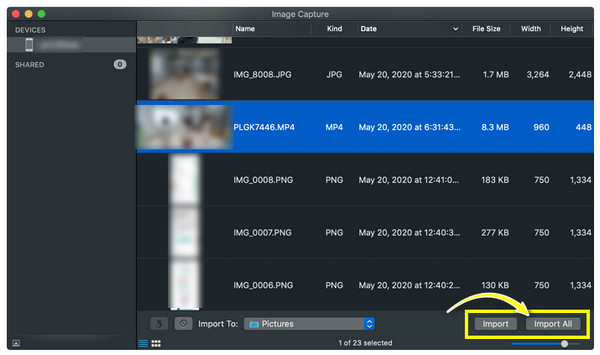
iPhone से Mac पर फ़ोटो कैसे स्थानांतरित करें के बारे में अक्सर पूछे जाने वाले प्रश्न
-
क्या मैं अपने सभी फ़ोटो को अपने iPhone से अपने Mac पर एक साथ एयरड्रॉप कर सकता हूँ?
हाँ। हालाँकि AirDrop iDevices पर तस्वीरें साझा करने की कोई सीमा नहीं देता है, लेकिन एक साथ बहुत सारी तस्वीरें स्थानांतरित करते समय आपको कुछ समस्याओं का सामना करना पड़ सकता है। इसके लिए लंबे समय और मजबूत नेटवर्क की जरूरत होगी.
-
चित्रों को एयरड्रॉप करते समय उपकरण कितने निकट होने चाहिए?
जब आप AirDrop का उपयोग करके iPhone से Mac पर फ़ोटो स्थानांतरित नहीं कर सकते हैं, तो पहले सुनिश्चित करें कि ब्लूटूथ कनेक्शन प्राप्त करने के लिए दोनों डिवाइस पास-पास और 30 फीट या 9 मीटर के भीतर हों।
-
पूर्वावलोकन के साथ iPhone से Mac में फ़ोटो कैसे आयात करें?
पूर्वावलोकन मैक पर एक अंतर्निहित ऐप है जिसका उपयोग फ़ोटो को बाहर निकालने के लिए भी किया जा सकता है। ऐसा करने के लिए, अपने iDevice को अपने Mac में प्लग इन करें, फिर पूर्वावलोकन खोलें। फ़ाइल मेनू पर जाएँ और iPhone से आयात करें पर क्लिक करें। आपकी सभी तस्वीरें एक स्क्रीन पर प्रदर्शित होंगी; आयात करें या सभी आयात करें पर क्लिक करें.
-
क्या बिना केबल के iPhone से Mac में फ़ोटो स्थानांतरित करना संभव है?
हाँ। आप iCloud या AirDrop के साथ वायरलेस तरीके से तस्वीरें साझा कर सकते हैं। यह पोस्ट उन तरीकों पर चर्चा करती है जिनके लिए दोनों Apple डिवाइस को एक ही नेटवर्क से कनेक्ट करना आवश्यक है। अधिक विस्तृत निर्देश प्राप्त करने के लिए उपरोक्त जानकारी देखें।
-
iPhone और Mac के बीच स्थानांतरण प्रक्रिया में कितना समय लगेगा?
समय फ़ोटो की संख्या और आकार पर निर्भर करता है। यह आम तौर पर त्वरित होता है जब आपके पास साझा करने के लिए केवल कुछ संख्या में तस्वीरें होती हैं, लेकिन यदि आपके पास स्थानांतरित करने के लिए वीडियो के साथ-साथ तस्वीरों का एक समूह है तो इसमें इससे अधिक समय लगेगा।
निष्कर्ष
जैसा कि आप देख रहे हैं, Apple उपकरणों के बीच फ़ोटो स्थानांतरित करना आसान बनाने के लिए Apple अधिक सुविधाएँ प्रदान करता है। एयरड्रॉप, आईक्लाउड, इमेज कैप्चर और अन्य के साथ, आप बिना किसी परेशानी के आईफोन से मैक में फोटो ट्रांसफर कर सकते हैं। हालाँकि, ये विधियाँ सीमाओं के साथ आती हैं, जैसे iCloud का 5GB स्टोरेज मुफ्त में स्टोर करने में सक्षम होना या AirDrop को कई चित्रों को संसाधित करने में अधिक समय लगना। जैसा कि कहा गया है, इसके बारे में और अधिक जानने में संकोच न करें AnyRec फोनमोवर. यह टूल आपके iPhone डेटा, जैसे फ़ोटो, को किसी अन्य डिवाइस पर चुनिंदा या बैच-ट्रांसफर कर सकता है। इसे आज़माएं और देखें कि यह आपके लिए और क्या-क्या कर सकता है।
100% सुरक्षित
